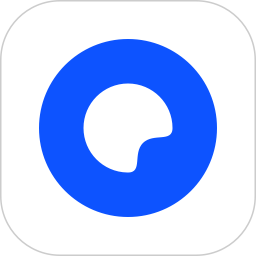Windows有粘滞键,可以与其他键结合使用,方便操作困难的用户使用。但是有些朋友为了防止误操,想取粘滞键该怎么做呢?下面就跟小编一起去看看Win11彻底关闭粘滞键的方法吧。相关教程推荐:>>win1
Windows有粘滞键,可以与其他键结合使用,方便操作困难的用户使用。但是有些朋友为了防止误操,想取粘滞键该怎么做呢?下面就跟小编一起去看看Win11彻底关闭粘滞键的方法吧。
相关教程推荐:>>win10关闭粘滞键的方法<<

Win11彻底关闭粘滞键的方法
方法一:
1、可以按键盘上的【Win】键,也可以点击任务栏上的【Windows 徽标】;
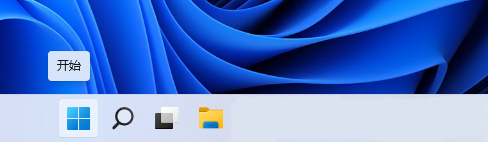
2、在菜单项中,找到并点击所有应用程序下的【设置】;
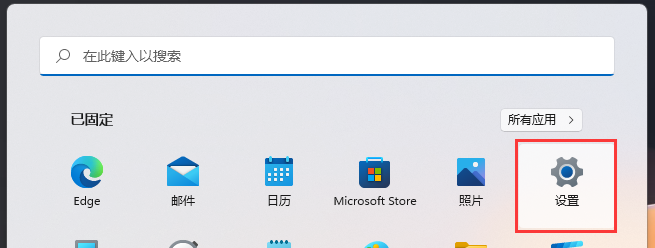
3、点击设置窗口,左侧的【辅助功能】;
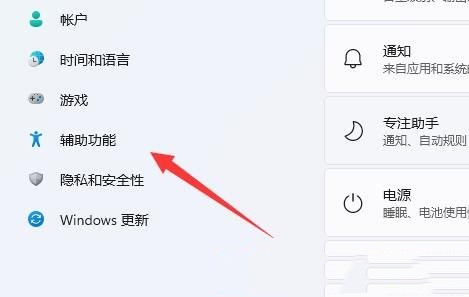
4、接着,右侧点击交互下的【键盘(粘滞键、筛选键和切换键,屏幕键盘)】;
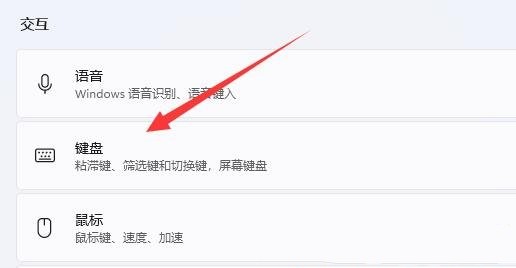
5、滑动滑块,将粘滞键、过滤键和切换键下的粘滞键【关闭】即可。
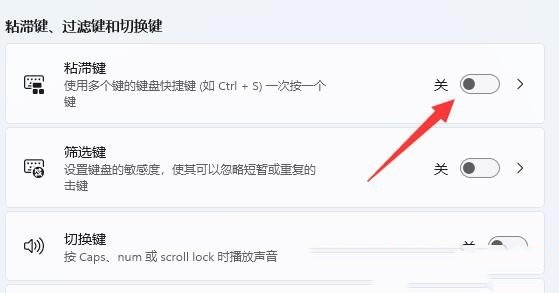
方法二:
1、点击任务栏上的【网络图标】,打开快捷面板;
2、点击【辅助功能】;
3、这里可以更加快捷的【关闭粘滞键】。
以上就是小编给大家分享的Win11彻底关闭粘滞键的方法,想要了解更多内容,请关注本站,小编会持续为大家更新更多相关攻略。